
여기에서 Plate Pilot의 일반 기능에 영향을 주나 개별 CTP 장치에는 영향을 주지 않는 설정을 실행할 수 있습니다.
"마지막 인쇄판 노출과 인쇄 작업 시작 사이 필요 시간" 필드
플레이트 카트를 인쇄기로 이동하고 인쇄판을 인쇄 유닛에 투입하는 데 필요한 일반적인 시간을 여기에 입력하십시오. 경우에 따라 발생할 수 있는 대기 시간도 고려해야 합니다.
"인쇄판 노출과 계획된 인쇄 작업 시작 사이 최대 시간" 필드
인쇄판 노출 시작과 인쇄 과정 종료 사이의 최대 시간을 여기에 입력하십시오(플레이트 스택 이동, 대기 시간, 인쇄기에 판 투입).
이 시간은 Plate Pilot의 시간 계획 및 플레이트 스택 생성 순서 계산에 사용됩니다.
"Plate Pilot이 플레이트 스택을 자동으로 모음" 옵션
이 옵션을 사용하여 플레이트 스택을 자동으로 모으는 기능을 활성화할 수 있습니다. 이때 인쇄판이 자동으로 모여 인쇄 작업에 사용되는 인쇄판이 올바른 순서대로 배열됩니다. 인쇄기에서는 스택의 위에서 인쇄판이 꺼내어지며, 꺼내어진 인쇄판이 각 인쇄 유닛에 순서대로 투입됩니다.
![]() 참고: 이 옵션이 활성화되지 않았거나 시간이 일치하지 않으면 경고가 표시됩니다. 설정을 계속 저장 가능합니다.
참고: 이 옵션이 활성화되지 않았거나 시간이 일치하지 않으면 경고가 표시됩니다. 설정을 계속 저장 가능합니다.
"이미지 세터 상태의 광신호" 영역
![]() 전제조건: 이 영역을 구성하려면 Prinect 서버의 네트워크 시스템 환경에 네트워크 신호 램프가 있고 연결할 수 있어야 합니다.
전제조건: 이 영역을 구성하려면 Prinect 서버의 네트워크 시스템 환경에 네트워크 신호 램프가 있고 연결할 수 있어야 합니다.
Plate Pilot은 플레이트 스택을 자동으로 모으고 노출시킵니다. 하지만 플레이트 카트가 완전히 채워져 있는지와 빈 플레이트 카트로 교체해야 하는지 등을 인쇄소에서 언제나 바로 확인할 수 있는 것은 아닙니다. 소프트웨어로 제어할 수 있는 램프를 Prinect Production에 연결하여 노출 중 이러한 상황과 장애를 멀리서도 볼 수 있도록 신호를 보낼 수 있습니다. 네트워크 연결(WLAN 및/또는 LAN)을 통해 제어 가능한 신호 램프는 예를 들어 Philips Hue 램프 등이며, Philips Bridge를 통해 연결됩니다. 이 램프는 제어에 따라 서로 다른 신호를 나타냅니다. 예를 들어 빨간색으로 깜빡이는 경우는 장애가 있거나 플레이트 카트가 가득 채워져 있으며 빈 플레이트 카트로 교체해야 함을 나타내는 것입니다. 계획된 일정이 지연되지 않고 자동 워크플로가 진행될 수 있도록 이 과정은 적시에 수행되고 확인되어야 합니다.
램프 신호의 의미:
신호 램프 | 이미지 세터 | 플레이트 카트 | 플레이트 스택 | 메시지 | |
|---|---|---|---|---|---|
빨간색으로 깜빡임 | 오류 | – | – | 출력 중단 - 개입 필요 | |
노란색으로 깜빡임 | 경고 | – | – | 개입 필요! | |
파란색으로 깜빡임 | 대기 중 | 가득 참 | 대기 중 | 플레이트 카트 교체! | |
파란색으로 깜빡임 | 대기 중 | 비어 있음 | 대기 중 | 플레이트 스택을 노출하도록 이동 | |
파란색으로 계속 켜짐 | 유휴 | – | 비어 있음 | 플레이트 스택을 노출하지 않음 | |
| 녹색으로 계속 켜짐 | 노출 | – | – | CTP 장치 노출됨 |
| 꺼짐 | 오프라인 | – | – | CTP 장치가 꺼짐 |
"광신호 사용" 옵션
이 옵션을 사용하여 네트워크 램프 제어 기능을 활성화할 수 있습니다. 이를 통해 이 영역의 다른 옵션을 조작할 수 있습니다.
광신호 설정
이 버튼을 누르면 "노출 상태를 알리는 광신호 설정" 도우미가 열립니다. 이 도우미에서 다음 세 단계를 진행하십시오.
•연결 유형 선택
먼저 네트워크에서 램프를 자동으로 식별하도록 해야 합니다("네트워크에서 자동 검색"). 네트워크 램프는 일반적으로 해당 램프를 식별하도록 해주는 특정 식별 표시를 나타냅니다.
![]() 참고: Windows에서 필요 포트 1900을 차단하여 자동 연결을 막을 수 있습니다. 이러한 경우 수동으로 연결할 수 있습니다. Philips Hue 램프를 사용하기 위해 필요한 IP 주소는 다음과 같이 확인할 수 있습니다.
참고: Windows에서 필요 포트 1900을 차단하여 자동 연결을 막을 수 있습니다. 이러한 경우 수동으로 연결할 수 있습니다. Philips Hue 램프를 사용하기 위해 필요한 IP 주소는 다음과 같이 확인할 수 있습니다.
aWindows 명령 프롬프트(CMD)를 엽니다.
b"ping philips-hue" 명령을 입력합니다.
c램프의 Bridge에 연결할 수 있으면 해당 IP 주소가 표시됩니다.
d이제 해당 주소를 수동 연결 절차에 사용할 수 있습니다("IP 주소로 연결" 옵션). 이에 관한 자세한 내용은 램프 관련 문서를 참조하거나 시스템 관리자에게 문의하십시오.
"다음"을 클릭합니다.
•연결 생성
램프가 인식되면 이 단계에서 Prinect Production과 램프 간의 연결이 설정됩니다. 램프가 여러 개 있으면 원하는 램프를 선택할 수 있습니다.
연결된 후 "다음"을 클릭하십시오.
•연결 확인
이 단계에서는 램플 연결이 확인되고 도우미가 종료됩니다.
"판세터" 표
Prinect Production에 연결된 각 CTP 장치에 대해 별도의 항목이 표에 표시됩니다(로컬로 연결되거나 Prinect Shooter를 통해 연결됨). 따라서 이러한 항목의 수는 Prinect Production 컨피규레이션에 따라 다양합니다. 이미지세터 항목을 클릭하면 파랑으로 강조 표시됩니다. "편집" 버튼은 해당 이미지세터에 대한 편집 대화상자를 엽니다.
편집 대화상자
여기에서는 이전에 선택된 이미지세터의 설정을 실행합니다.
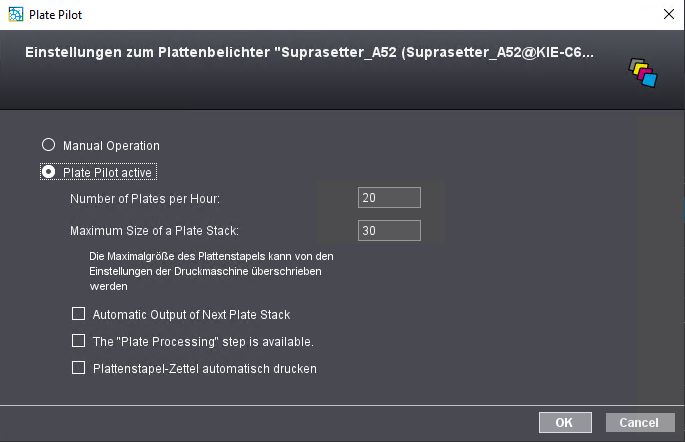
"수동 모드" 옵션
이 옵션을 활성화하면 선택된 이미지 세터용 Plate Pilot가 꺼집니다.
"Plate Pilot" 옵션
이 옵션을 활성화하면 선택된 이미지 세터용 Plate Pilot가 활성화됩니다.
시간당 인쇄판 수
CTP 장치의 시간당 인쇄판 노출 가능 수를 여기에 입력하십시오. 서로 다른 내용에 따라 노출 시간이 다양할 수 있고 정확한 시간 계획을 위해 이 수치가 사용되므로, 경험을 근거로 하여 최악의 조건(복잡한 내용)에서 최대 생산 수치를 입력하는 것이 좋습니다.
![]() 참고: "관리 > 시스템" 영역에서 "외부 인쇄판 노출기"를 설정할 때 인쇄판 노출기의 속도를 미리 정의합니다. 외부 CTP 장치 추가을(를) 참조하십시오. 이 시간당 인쇄판 수의 값은 여기에서 기본값으로 적용됩니다. Plate Pilot과 관련하여 특수한 목적을 위해 이 값을 변경할 수 있습니다.
참고: "관리 > 시스템" 영역에서 "외부 인쇄판 노출기"를 설정할 때 인쇄판 노출기의 속도를 미리 정의합니다. 외부 CTP 장치 추가을(를) 참조하십시오. 이 시간당 인쇄판 수의 값은 여기에서 기본값으로 적용됩니다. Plate Pilot과 관련하여 특수한 목적을 위해 이 값을 변경할 수 있습니다.
플레이트 스택의 최대 크기
플레이트 스택에 대해 CTP 장치 또는 플레이트 카트를 사용할 수 있는 인쇄판의 최대 개수를 여기에 입력하십시오.
"다음 플레이트 스택의 자동 출력" 옵션
이 옵션을 활성화하면 플레이트 스택 작업이 완료되는 즉시 새 플레이트 스택이 자동 생성됩니다. 이때 Plate Pilot의 계획 시간이 고려됩니다.
이 옵션을 사용하여 Plate Pilot을 통해 관리할 수 있는 CTP 장치 또는 CTP 클러스터를 활성화할 수 있습니다.
이 옵션이 활성화되고, "인쇄판 가공 처리" 옵션이 해당 CTP 장치의 ImpositionOutput 시퀀스에서 활성화된 경우, 노출된 인쇄판은 인쇄판 가공 처리" 프로세스가 완료될 때까지 "완료"로 표시되지 않습니다. "인쇄판 가공 처리" 옵션을(를) 참조하십시오.
"Late State"로 마크 교체 전달
플레이트 스택이 Plate Pilot에 가득 채워지면, Plate Pilot이 인쇄판을 노출하기 직전에 Tiff-B 파일 내의 사전 정의된 자리 표시자에 특정 마크 정보를 삽입할 수 있습니다("Late State Marks Replacer"). 이러한 마크 교체가 정의되면, Plate Pilot은 마크 교체를 실시한 후, 플레이트 스택의 모든 마크 교체가 완료된 후 노출을 위해 Tiff-B 데이터를 전달합니다.
"인쇄기" 표
이 표에는 Prinect Production에 연결된 모든 오프셋 인쇄기가 표시되어 있습니다. 표에서 인쇄기 항목을 선택하면 "편집" 버튼을 사용할 수 있게 됩니다. 이 버튼은 이 인쇄기에 대한 편집 대화상자를 엽니다.
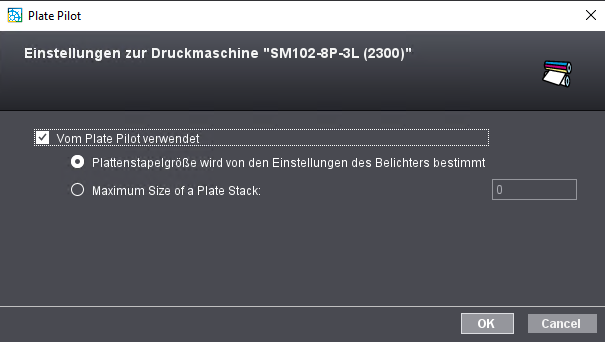
"Plate Pilot에서 사용" 옵션
이 옵션을 활성화하면, Plate Pilot이 이전에 선택한 인쇄기를 플레이트 스택 생성을 위해 사용합니다.
"플레이트 스택 크기가 이미지세터에 의해 결정됨" 옵션
이 옵션이 활성화된 경우, 인쇄기의 플레이트 스택의 크기는 사용된 판세터에 대한 설정의로 정의됩니다. 인쇄기의 속성은 고려되지 않습니다.
"플레이트 스택의 최대 크기" 옵션
이 옵션을 활성화하면, 이 인쇄기의 플레이트 스택에 포함될 수 있는 최대 인쇄판의 수를 정의할 수 있습니다. 판세터의 설정은 고려되지 않습니다.
![]() 참고: "관리 > 장치 구성" 영역에서 Windows 시스템 프린터에서 팔레트 레이블 인쇄를 매개변수화할 수 있습니다. 이 팔레트 라벨에는 Plate Pilot에서 컴파일한 플레이트 스택에 대한 정보가 포함되어 있습니다. 팔레트 라벨 인쇄을(를) 참조하십시오.
참고: "관리 > 장치 구성" 영역에서 Windows 시스템 프린터에서 팔레트 레이블 인쇄를 매개변수화할 수 있습니다. 이 팔레트 라벨에는 Plate Pilot에서 컴파일한 플레이트 스택에 대한 정보가 포함되어 있습니다. 팔레트 라벨 인쇄을(를) 참조하십시오.

